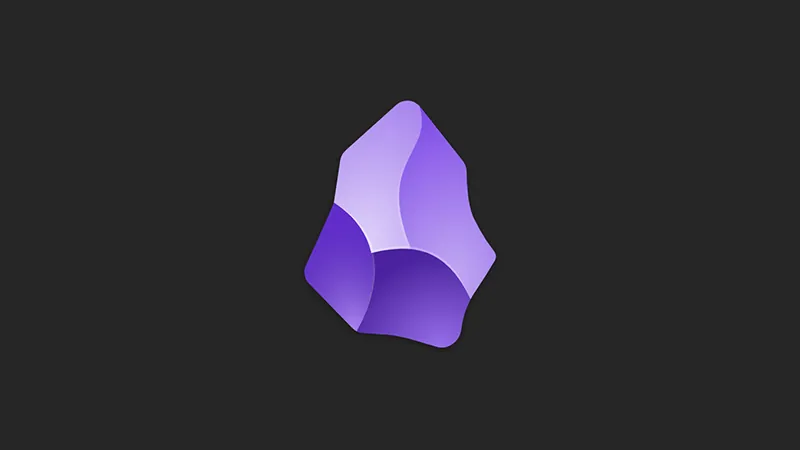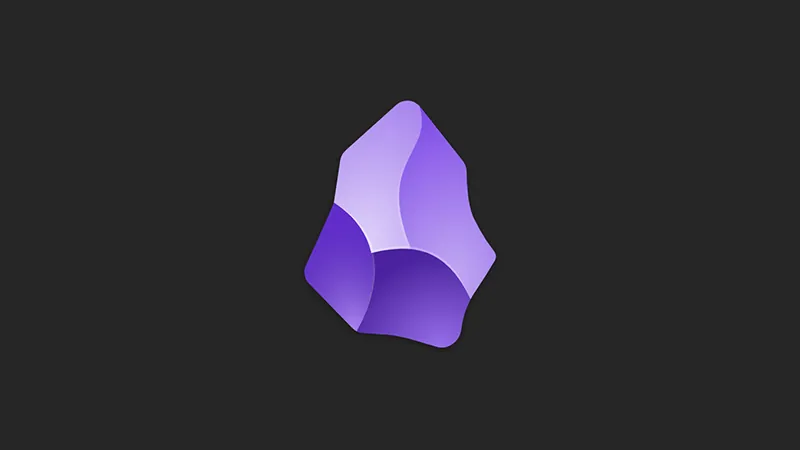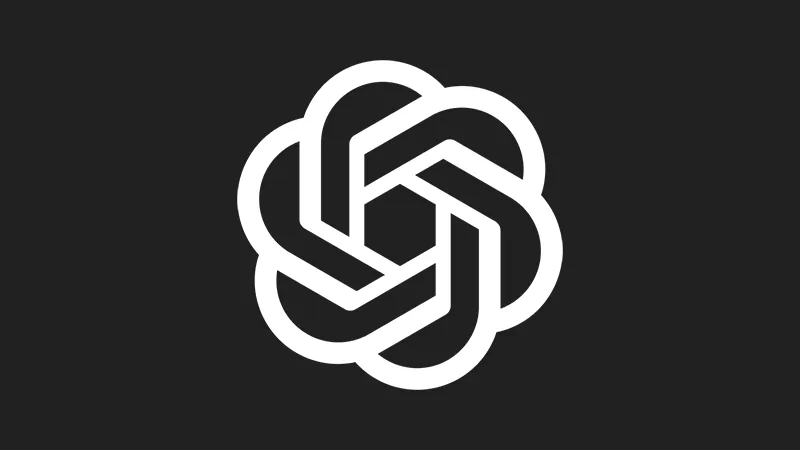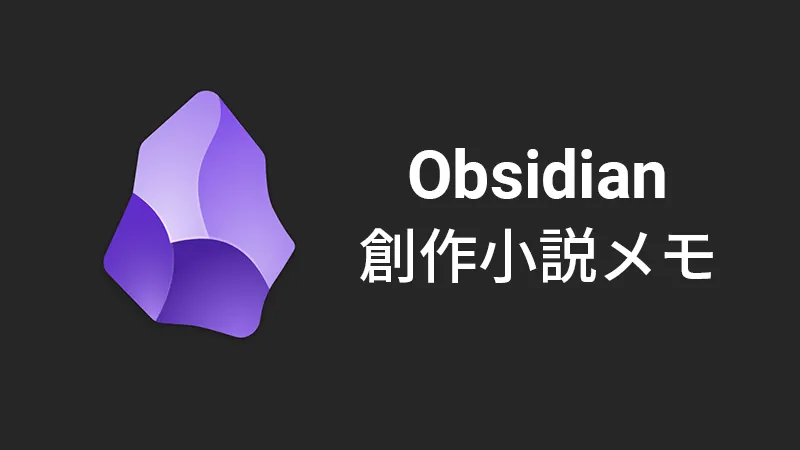Obsidianの記事はいくつかあれど、Dataviewプラグインの基本を押さえている記事は少ない印象。ということで今回は備忘録として、Dataviewプラグインに触れていこうと思います。
Dataviewプラグインについて
結論から言いますと、「こちらが指定した条件式に応じてテキストファイルを自動で検索・結果を表示する」プラグインです。とくにフロントマターを使ったデータ検索が可能です。具体的に言うと、下記のようなものが挙げられます。
- フロントマターに指定した日付順に並べる
- フロントマターAに入ってる文字列Bを抽出する
- フロントマターCの数字を基準に一覧結果を並べる
Dataview の主な型
``` dataview
table or list
(table指定時のみ) hoge as "foo", hoge as "foo"
from "hoge" and #foo
where hoge = "foo"
sort hoge asc
```1.dataviewの宣言(1行目)
コードブロックを記載し、二行目にデータビューの宣言を行ないます。
2.tableもしくはlistの指定(2行目)
次にどの形式で一覧を表示するか設定します。今回はテーブルもしくはリストの表示を選択。
3.(tableの場合)列の指定(3行目)
テーブル形式の場合、ファイル名以外にも列を追加できます。hogeの部分にフロントマターを、fooの部分に見出しに入れたい文字を入れます。2つ以上の列を追加したい場合、カンマ(,)で区切って設定できます。
4.メモファイルを探す範囲(4行目・フォルダーもしくはタグ)
「from」の行はメモを探す範囲が指定できます。フォルダーもしくはタグが対象です。
Inboxフォルダーを指定する
from "Inbox"
保管庫全体のメモの中から#Tagを探す
from #Tag
Inbox/Testフォルダーにあるファイルかつ#Tagを指定する
from "Inbox/Test" and #Tag
5.詳しい条件文を指定する(5行目)
「where」でフロントマターを使用した細かい条件文を作成できます。
フロントマターhogeに入ってる項目がfooのメモを表示
where hoge = "foo"
フロントマターhogeの数値が10以上の場合、メモを表示
where 10 < hoge
フロントマターhogeの数値が1以上、10以下の場合、メモを表示
where 1 < hoge and hoge < 10
5.一覧結果をソートする(6行目)
「sort」の項目で一覧結果の順番を設定します。フロントマターhogeを数値や文字列でソートし、「asc=昇順・desc=降順」で表示します。
メタデータを使う
Dataviewプラグインによって、いくつかのメタデータが自動でインデックスされます。そのため、メタデータに保存されている情報を使って、検索に利用・ソートできます。主に使われるメタデータは下記のようなものがあります。
- file.name(ファイル名)
- file.cday(ファイルが作成された日付)
- file.etags(メモ内にあるタグのリスト)
例:今日作成したメモを検索する
where file.cday = date(today)
詳しいメタデータリストは公式ドキュメント(英語)を参照してみてください。
試しに作ってみる
例1:Inboxフォルダーに入っているメモを抽出・日付順にソートする(table)
``` dataview
table
from "Inbox"
sort file.cday asc
```例2:InboxフォルダーかつMOCタグが付いているメモを抽出・日付順にソートする(list)
``` dataview
list
from "Inbox" and #MOC
sort file.cday asc
```例3:Inboxフォルダーかつ今日作成したメモを抽出・日付順にソートする(list)
``` dataview
list
from "Inbox"
where file.cday = date(today)
sort file.cday asc
```最後に
Dataviewプラグインに関しては、「習うより慣れろ」な部分が大きいです。上記のサンプルをいじりながら、「Dataviewプラグインってこんな感じなんだ~」と、ふんわり覚えていただけるだけでもうれしいです!
当ブログでは、Dataviewの関連記事も書いています。こちらも参考にしていただけると幸いです。